Par Lenovo
(155€) Lenovo ThinkCentre M710q Tiny Intel Quad Core i5 256 Go SSD 8 Go Mémoire Windows 11 Pro avec W-LAN Business Desktop Computer Mini PC (reconditionné)
Cet Article a été vu ... fois

Tu trouveras sur internet plusieurs façons des NAS à base de mini-pc performant mais pour une performance équivalente à de l’intel i5 ou i7 les prix peuvent vite s’envoler. Ce type de tutos n’est pas le premier sur la toile mais je vais te proposer une façon simple de faire un NAS à base de matériel intel i5 reconditionnés et pas cher et te montrer comment installer OMV ou Truenas sur proxmox pour la gestion de l’ensemble. Petite cerise sur le gâteau tu pourras en parallèle installer de manière simple HomeAssistant OS (HAOS) et le gestionnaire NVR Frigate grâce aux VM Proxmox et ainsi Allier facilement NAS et Domotique sur le système.
Haade.fr participe au programme d'associés d'Amazon Services LLC, un programme de publicité d'affiliation conçu pour fournir un moyen de gagner des frais lors de la création de liens vers Amazon.com et des sites affiliés.
Beaucoup de sites vantent les mérites de mini-pc à la puissance surréaliste, mais souvent quand tu veux investir dans l’achat d’un tel appareil équipé d’un processeur i5 ou équivalent les prix s’envolent. Mais tu pourrais aussi bien t’équiper d’un mini-pc puissant reconditionné. Il y en a plein sur le marché comme le Lenovo thinkcentre M7X ou HP EliteDesk 800 et si tu te débrouille bien tu pourrais en acquérir un pour à peine plus de 100€, ils ont l’avantage d’être complet et adapté aux serveurs multi-services pouvant accueillir un gestionnaire NAS des plus performants.
Le Lenovo thinkcentre est petit tu pourras faire évoluer la capacité de la mémoire RAM et même y intégrer un google Coral M2 A+E à la place de la carte wifi M2 key A+E. De plus le boitier est en acier, et les ports usb sont tous en 3.2 qui peuvent atteindre un taux de vitesse théorique de 20Gbs.
Comme pour le Lenovo, le HP Elitedesk et très petit, tu pourras aussi faire évoluer la mémoire jusqu’à 32GO facilement. Il dispose aussi d’une carte wifi M2 A+E donc là aussi tu pourrais y intégrer un google Coral M2 A+E, le boitier est aussi en acier et tous les ports USB sont en 3.0 avec un débit théorique maxi de 5Gbs.
Fiche technique HP Elitedesk 88 g2
Aucun des deux cités ci-dessus ne peuvent intégrer de disques durs 3,5”, néanmoins ils peuvent intégrer en plus du disque du Nvme un second disque dur de format SSD. Si tu désires faire un NAS il te faudra plus de stockages de secours alors tu pourras t’équiper d’une station d’accueil Orico par exemple qui te permettras de connecter plusieurs disques en usb 3.0.
Ça a l’avantage de ne pas avoir besoin de bricoler, tu connectes et c’est parti.
Un NAS a besoin de disques particuliés, qui sont des disques Durs RED, et c’est ce qui est le plus cher en terme d’équipement d’un NAS. Avec le Seagate 4TO tu pourras pour environ 400€ acheter 4dd et faire ton NAS.
Pour en revenir à nos moutons si tu suis ce modèle d’achat, l’installation te coûtera 240€ environ sans les DD et 640€ avec. Si tu décides de modifier la RAM il faudra rajouter 86€ pour 32 GO et si tu veux rajouter un google Coral compte 45€ Livré.
Bref pour 771€ tu auras un système complet avec 16To de stockage et pouvant accueillir OMV ou TrueNAS pour le serveur NAS, Frigate pour la partie NVR et Home Assistant version OS pour le côté domotique. Pas si cher pour un tout en un.
Si tu utilises ZFS sur Proxmox ou à travers Proxmox ( Truenas ou Omv ) je te conseil vivement d'augmenter la capacité de mémoire à 32GO
Pour l’installation de Proxmox rien de bien compliqué, commence par télécharger le fichier ISO , copie le sur une clé USB à l’aide de l’utilitaire Rufus/Ventoy/Balenaetcher, redémarre le pc et boot sur la clé USB ( souvent touche F8 ), ensuite répond aux deux trois questions et le tour est joué. Pour terminer connecte toi Adresse-ip:8006
Lien téléchargement Proxmox VE 8.2.X au format iso
Retrouve ci dessous la page du site regroupant les scripts d’installations VM ou LXC des différents soft à installer pour les étapes suivantes.
Script d’installations shell automatisés pour Proxmox VE
Par défaut les dépôts de mises à jours Proxmox intègrent des dépôts entreprises soumis à un abonnement payant. Donc dans le gif animé ci-dessous je te montre comment désactiver les déôts entreprises et rajouter simplement un dépôt No-Subscription. Pour terminer actualise les paquets et fait les mises à jours Proxmox.
Rends-toi dans l’onglet Proxmox > Mises à jours > Dépots pour changer les dépots, ensuite va dans mise à jour clic sur rafraîchir et mettre à jour.
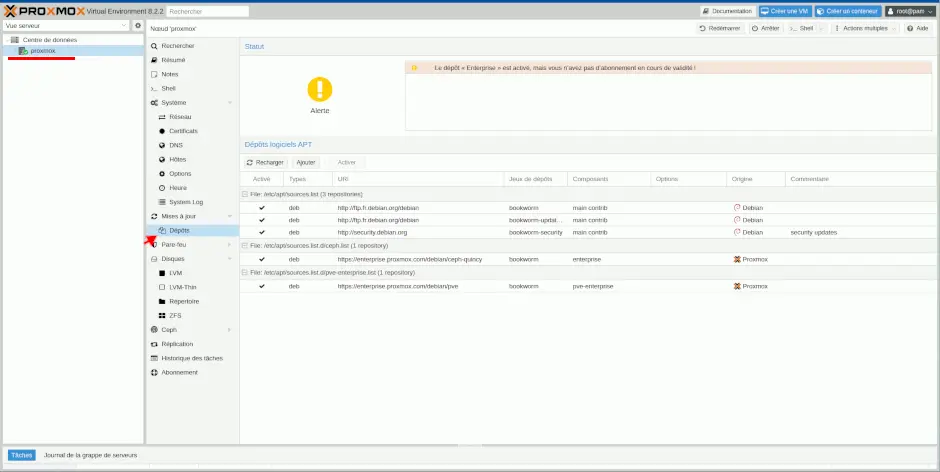
Proxmox te déconseil d'utiliser le dépôt no-subscription dans un environnement de production, car moins suivi que le dépôt entreprise normal
Afin d’optimiser l’économie d’énergie il est possible de désactiver l’affichage de l’écran au bout de 60 secondes.
Pour cela, éditez le fichier suivant:
nano /etc/default/grubPuis modifie la ligne GRUB_CMDLINE_LINUX=”” par:
GRUB_CMDLINE_LINUX="consoleblank=60"Enfin, applique le changement:
update-grubPour terminer redémarre le système
rebootIl existe de nombreuses façons d’installer des images dans un container:
Toutes les façons sont bonnes à prendre, à toi de voir comment tu veux monter ton architecture.
L’installation d’omv est ultra simplifiée grâce au script tteck. Rends toi dans l’onglet Proxmox et clic sur shell, pour accéder au terminal ensuite colle le script et lance le tout, après quelques minutes l’installation est terminée. Tu pourras te rendre sur OMV.
Script d’installations shell OMV automatisés pour Proxmox VE
En règle général 8GO de mémoire sodimm DDR4 en 2133Mhz suffisent pour faire tourner ces 1 Machine virtuelle, et deux containers LXC. Le plus gourmand reste Frigate cependant si tu décides d’avoir un système qui ne se retranche pas dans ses limites ou si tu décides de monter un système RAID en ZFS il te faudra davantage de mémoires je te conseil donc d’en rajouter/remplacer suivant le pc choisi.
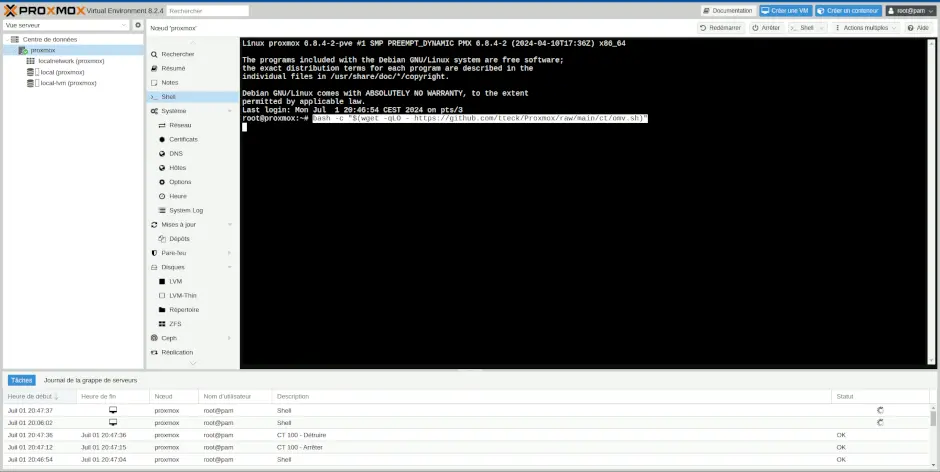
Regarde les caractéristiques de ton PC dans mon cas ce sont des SODIMM DDR4 2666Mhz:
Contrairement à OMV l’installation de Truenas n’est pas automatisé dans Proxmox il faudra créer une Machine virtuelle à partir de l’image .iso de Truenas Scale.
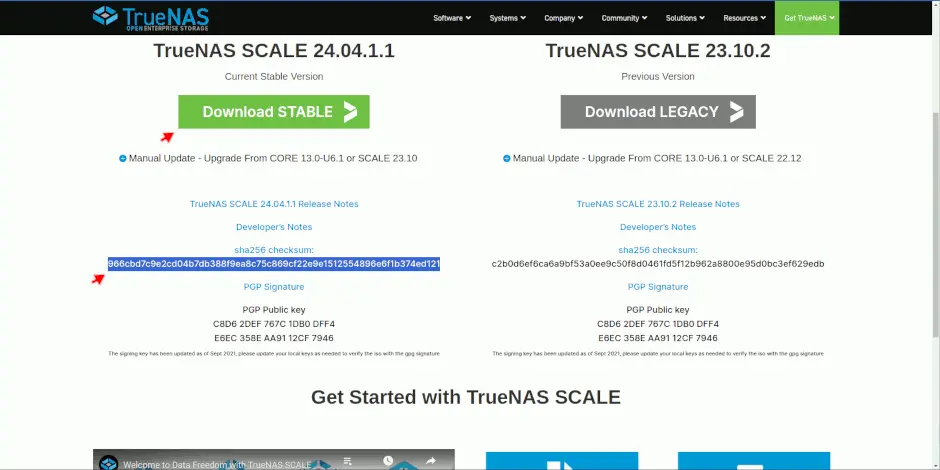
Aussi Truenas Scale s’installe dans une VM qui est beaucoup plus gourmand qu’un container de plus le système de gestion des disques n’est possible qu’en RAID ZFS, donc il faudra absolument augmenter la taille de la mémoire et passer sur au moins 16GO mais je te conseil 32GO.
À choisir je te conseil OMV par rapport à TrueNAS qui sera dans l’ensemble moins gourmand car il peut s’installer dans un container.
Ci-dessous une vidéo de Zatoufly qui reprend l’installation de Truenas en passtrought dans Proxmox.
Comme pour OMV ou Frigate l’installation de Homeassistant OS est tout aussi simple grâce au script de tteck, tu auras même plusieurs script pour installer Home Assistant mais un seul te permettras d’installer HAOS.
Attention à bien régler le nombre de coeur et la RAM en fonction des deux autres pour la stabilité de ton système.
Script d’installation shell HAOS automatisés pour Proxmox VE
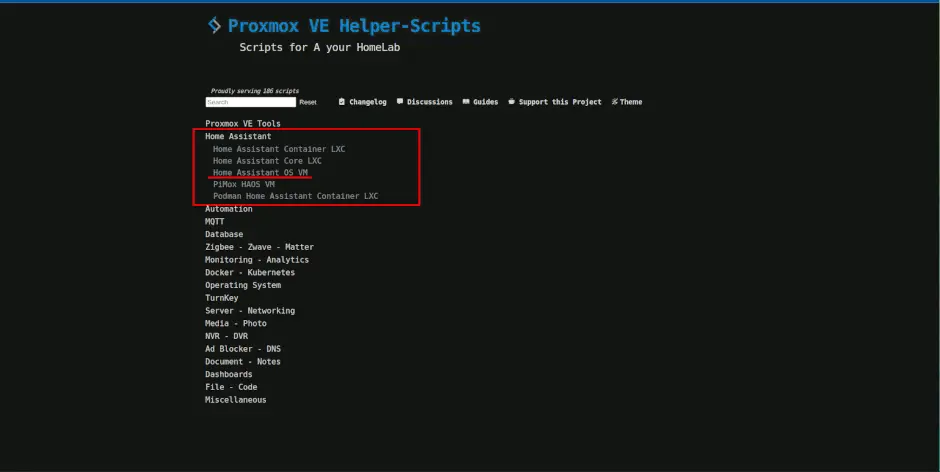
Là aussi il existe un script pour installer Frigate dans un container LXC Proxmox, suis les étapes et tu auras un résultat positif.
Si suite à ça tu rencontres des difficultés avec l’accélération matérielle tu peux installer frigate à travers docker en installant docker dans Proxmox. Ainsi tu pourras paramétrer aux petits oignons l’instance Frigate avec toutes les options nécessaires.
Script d’installations shell Frigate automatisés pour Proxmox VE
Mais si tu décides d’utiliser OMV comme NAS alors je te conseil de l’installer au travers du container LXC docker à côté de frigate et non via le script.
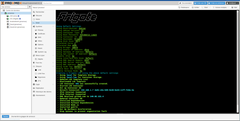
Ci dessous quelques liens d’informations concernant Frigate
Si tu utilises Frigate je te conseil vivement d’utiliser un Google Coral et si comme moi tu utilises un PC Lenovo Thinkcentre M710Q tu pourras connecter le coral à la place de la carte WIFI M2 interne enfin si tu n’as pas besoin du WIFI ( certains pc n’ont pas la carte wifi intégré mais le socket est bien présent. )
Achat google coral tarif intéressant A+E M2 key sur BuyZero 45€ livré
Haade.fr participe au programme d'associés d'Amazon Services LLC, un programme de publicité d'affiliation conçu pour fournir un moyen de gagner des frais lors de la création de liens vers Amazon.com et des sites affiliés.
Afin de se rendre compte de la charge du serveur et la gestion de la RAM je te met les captures d’écrans en fonctions des services installés, ils tiennent compte du pc lenovo thinkcentre avec 4 coeurs et 8GO de RAM total.
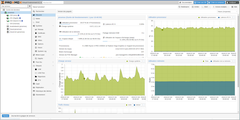
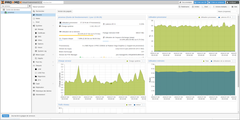
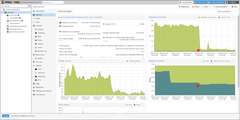
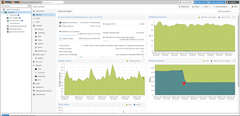
Voilà une façon simple de travailler avec un mini pc reconditionné et de l’utiliser comme NAS, NVR et serveur Domotique en même temps. Et ainsi optimser le coût de reviens d’un tel système. Par ordre Alphabétique les plus gourmands en mémoires RAM sont:
Je te conseil tout de même d’augmenter la mémoire RAM qui est souvent de 8Go et de la passer à 32Go ainsi tu pourras cumuler les VM.
Copyright © 2026 Haade 🎉 by Nicoxygen
commentaires